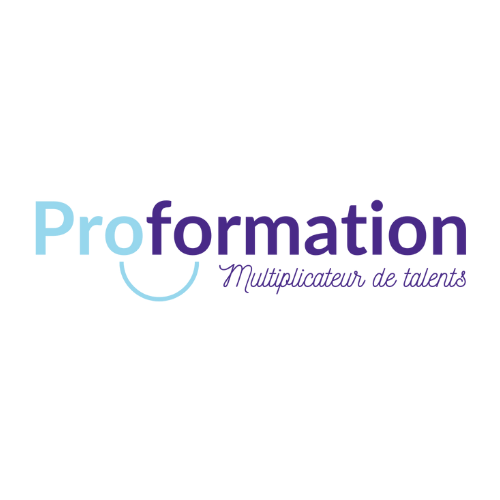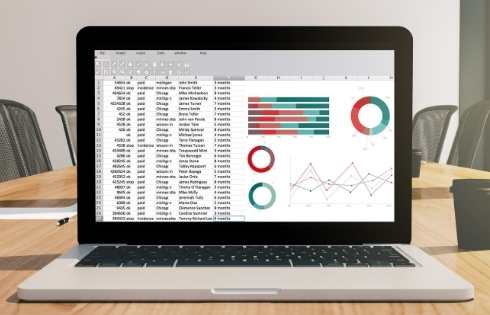
Que vous ayez besoin de faire des tableaux, organiser des données chiffrées, concevoir un business plan, gérer vos finances personnelles… Vous allez forcément avoir besoin un jour du logiciel Excel. Cet outil développé par Microsoft 365 regorge de fonctionnalités et de possibilités, dans le but de mettre en forme et organiser des données. Dans cet article, nous vous proposons de découvrir comment utiliser Excel de façon pertinente, au travers des fonctionnalités de base et d’une série d’astuces à connaître.
Et si vous souhaitez devenir un expert de l’outil, vous pouvez également suivre l’une des formations bureautiques de Proformation, finançables par vos heures CPF et accessibles à tout niveau. On vous dit tout, dans cet article.
Installation et mise en place d’Excel
Avant de vous lancer dans la découverte de l’outil et savoir comment utiliser Excel, il vous faut l’installer. Attention, de nombreuses versions piratées peuvent être trouvées en ligne, mais mieux vaut éviter. En effet, les versions crackées rencontrent souvent des bugs, ne donnent pas accès à toutes les fonctionnalités et peuvent même contenir des malwares (virus).
Pour bien installer Excel, rendez-vous sur le site de Microsoft Office. Vous avez la possibilité d’essayer l’outil gratuitement pendant une période donnée et d’acheter une licence pour conserver son utilisation dans la durée.
Les fonctionnalités principales de l’outil
Pour savoir comment utiliser Excel, il est important de connaître les fonctionnalités de base du logiciel. En voici les principales.
Les modèles prédéfinis
Lorsque vous ouvrez Excel, vous avez la possibilité de choisir un modèle prédéfinis. Ce sont des modèles pré remplis et customisés, qui peuvent vous permettre de gagner du temps dans la mise en forme de vos données. Si l’un de ces modèles correspond à ce que vous souhaitez faire, n’hésitez pas à l’installer. Vous pourrez ensuite modifier facilement les données et ajuster la mise en forme. Sinon, ouvrez un classeur vierge.
Les classeurs et feuilles
Excel fonctionne avec un système de classeurs et de feuilles. Lorsque vous ouvrez un nouveau classeur, celui-ci vous donne accès à différentes feuilles, symbolisées par des onglets (que vous trouvez en bas de la page). Vous pouvez utiliser une seule feuille pour mettre en forme vos données, ou les répartir dans plusieurs pour bien trier et séparer les informations.
Quoi qu’il en soit, vous aurez toujours la possibilité de lier des données entre les différentes feuilles de votre classeur pour créer des tableaux croisés dynamiques par exemple.
Pour vous permettre de repérer vos données de façon simple, chaque ligne est numérotée sur la gauche du tableau Excel et chaque colonne est symbolisée par une lettre sur le haut de la feuille.
La barre de menu
Autre notion importante pour savoir comment utiliser Excel : la barre de menu. Celle-ci vous donne accès à de nombreuses fonctionnalités et options :
- Le menu Accueil est celui qui vous donne accès à toutes les fonctionnalités de customisation de votre feuille : choix de la police, de sa taille, de sa couleur, de son aspect… Choix de la couleur de fond des cellules, positionnement du texte dans les cellules…
- Le menu Insertion est utile pour agrémenter vos feuilles avec différents éléments, comme des images, des graphiques, des tableaux…
- Le menu Mise en page vous permet d’accéder à des fonctions pour gérer les thèmes des pages, les marges, l’orientation de vos données…
- Le menu Formule vous permet de gérer les options de calcul automatique que vous pourrez paramétrer dans Excel.
- Le menu Données : il permet de qualifier vos données et de définir leur type. Cela est notamment utile pour ajouter une mise en forme spécifique à vos chiffres (format date, format devise, ajout du signe € automatique…)
- Le menu Affichage vous donne accès à des options pour customiser l’affichage de votre tableur Excel.
La barre de formule
L’un des intérêts principaux d’Excel est de vous permettre de paramétrer des formules. Grâce à elles, vous allez pouvoir générer des calculs automatiques : calculs de frais, de montants divers, de dépenses, de chiffre d’affaires, de charges…
Pour paramétrer une formule dans une cellule, vous devez sélectionner la cellule en question, puis remplir la barre de formule située au-dessus de la feuille de calcul. Toutes les formules doivent impérativement commencer par “=”.
Utilisez ensuite les numéros des cellules pour concevoir vos calculs. Par exemple “= cellule B2 x C3 – G4”.
Comment utiliser Excel : 4 astuces à connaître
Grâce aux fonctionnalités de base détaillées ci-dessus, vous savez maintenant comment utiliser Excel de façon basique. C’est en pratiquant que vous parviendrez à réellement prendre en main l’outil. Pour aller plus loin, voici quelques astuces qui vous seront bien utiles dans son utilisation.
Figer une ou plusieurs lignes et colonnes sur une feuille
En fonction de votre utilisation du logiciel, vous pourrez insérer des grandes catégories de données sur la première ligne de votre tableau (titre du tableau). Si vous avez beaucoup de données, vous verrez que la ligne qui indique le titre de chaque colonne (ou la colonne qui indique le titre des lignes) disparaît lorsque vous scrollez vers le bas. Cela n’est pas pratique mais heureusement il y a une astuce ! Vous pouvez en effet figer une ou plusieurs lignes de votre feuille, en haut. Ainsi, lorsque vous scrollez, celle-ci est toujours visible.
Pour cela, sélectionnez les cellules qui se trouvent sous les lignes que vous souhaitez figer puis rendez-vous dans Affichage > Figer les Volets > Figer les volets.
Vous pouvez faire de même avec une colonne, pour que celle-ci reste visible lorsque vous faites défiler votre feuille vers la droite. Pour cela, sélectionnez les cellules qui se trouvent à droite de votre colonne à figer, puis cliquez sur Affichage > Figer les volets > Figer les volets.
Créer une suite logique
Vous avez besoin de créer une suite logique de nombre ou de chiffres ? Voici une astuce pour savoir comment utiliser Excel efficacement. Il existe une fonction qui vous permet de faire un “cliquer glisser” pour créer automatiquement une suite.
Exemple :
Insérez dans une cellule “09/12” puis dans la cellule en dessous “10/12”. Sélectionnez ces deux cellules puis placez votre curseur en bas à droite de la sélection. Vous verrez une petite croix apparaître. Cliquez et maintenez le clic tout en glissant vers le bas sur plusieurs lignes. Relâchez. Vous verrez qu’une suite de dates s’est créée :
09/12
10/12
11/12
13/12…
Attribuer un type de données à la cellule
Excel vous permet d’attribuer une forme spécifique à vos données, pour en simplifier la lecture. Il sera en effet plus pertinent de lire « 10.00€ » que “10”.
Pour attribuer un type de données, sélectionnez votre cellule (ou votre colonne ou ligne si vous avez plusieurs fois le même type de données), faites Clic droit > format de cellule. Vous accéderez alors à une large gamme de mise en forme : date, nombre avec décimales, devises, comptabilité…
Créer des graphiques
Lorsque vous créez des tableaux, cela vous permet d’organiser vos données. Mais parfois, une mise en forme graphique est encore plus parlante et pertinente. Grâce à Excel, vous pouvez créer des graphiques à partir de vos données. Pour cela, sélectionnez vos données puis allez dans Insertion > Graphique. Vous pourrez choisir la forme de votre graphique. Celui-ci sera mis à jour automatiquement lorsque vous modifierez les données liées.
Apprenez à utiliser Excel de A à Z avec Proformation
Savoir comment utiliser Excel avec les fonctionnalités de base est déjà une bonne chose. Mais dans la sphère professionnelle, vous pourriez grandement mettre à profit cet outil et ce, quel que soit votre domaine. Vous voulez apprendre rapidement à vous servir d’Excel ? Nous sommes en mesure de vous aider ! Suivez une formation bureautique, comme celles que nous proposons chez Proformation.
À chaque niveau sa formation pour savoir comment utiliser Excel
Chez Proformation, nous adaptons notre programme de formation à votre niveau. Que vous soyez débutant, intermédiaire ou expert, vous pourrez suivre des cours adaptés pour vous perfectionner sur l’utilisation de l’outil et travailler sur des fonctions spécifiques qui vous intéressent vraiment. Pour savoir où vous en êtes et développer un programme sur-mesure, un audit de niveau est réalisé en début de formation.
Des formations en visioconférence
Pour savoir comment utiliser Excel et devenir un expert dans cet outil, pas besoin de vous déplacer ! Nous proposons une méthode pédagogique à la fois pratique et efficace : les formations individuelles en visioconférence. Ainsi, vous suivez des cours individuels en direct avec votre formateur depuis chez vous ou depuis n’importe quel lieu doté d’une connexion internet. Ce format d’apprentissage vous permet d’élaborer votre planning en fonction de vos disponibilités et de votre vie personnelle et professionnelle.
Des formateurs experts dans leur domaine
L’ensemble des formateurs Proformations sont des experts dans leur domaine ! Ils maîtrisent donc parfaitement l’outil pour vous aider à le prendre en main et à atteindre vos objectifs. Ils sont recrutés pour leur sens de la pédagogie et leur professionnalisme.
Des cours en ligne de bureautique financés par votre CPF
Nos formations pour savoir comment utiliser Excel sont entièrement finançables par les heures disponibles dans votre Compte Personnel de Formation (CPF). Si votre volume d’heure est suffisant, l’intégralité de votre formation peut être prise en charge.